微软正式推送xp系统键盘鼠标键设置的图文技巧
时间:2021-10-20 14:27 编辑:admin
根据小伙伴们的反馈,发现xp系统键盘鼠标键设置的问题是很多朋友的困扰,即使解决起来很简单,不过有部分网友还是不懂得xp系统键盘鼠标键设置终究要如何解决。就算处理步骤并不难,可还是有不少小伙伴不知道xp系统键盘鼠标键设置的处理步骤。你只需要按照1、点击电脑左下开始键,找到“控制面板”。2、进入“控制面板”,找到“辅助功能选项”就ok了。下面不知道的网友赶快学习一下xp系统键盘鼠标键设置完整解决思路吧!
1、点击电脑左下开始键,找到“控制面板”。
2、进入“控制面板”,找到“辅助功能选项”。
3、进入“辅助功能选项”,找到上排功能中的“鼠标”,勾选“使用鼠标键”。此时,你已经开启了鼠标键。如何设置鼠标键呢,找到“使用鼠标键”一侧的“设置”。
4、勾选“使用快捷键”,那么下次你不需要在这么麻烦,只要同时按住左Alt+左Shift+Num Lock即可启动鼠标键。
通过上述的方法设置之后,以后遇到鼠标失灵的状况,就能直接用键盘代替鼠标操作了。希望本教程可以帮助你哈。
1、点击电脑左下开始键,找到“控制面板”。
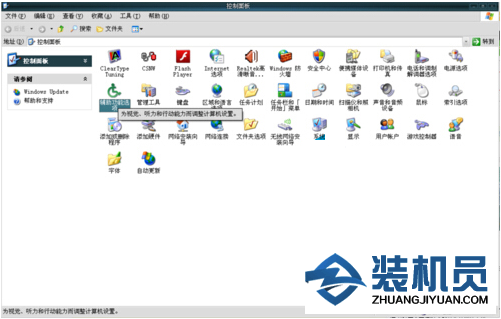
2、进入“控制面板”,找到“辅助功能选项”。
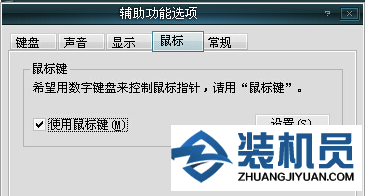
3、进入“辅助功能选项”,找到上排功能中的“鼠标”,勾选“使用鼠标键”。此时,你已经开启了鼠标键。如何设置鼠标键呢,找到“使用鼠标键”一侧的“设置”。
4、勾选“使用快捷键”,那么下次你不需要在这么麻烦,只要同时按住左Alt+左Shift+Num Lock即可启动鼠标键。
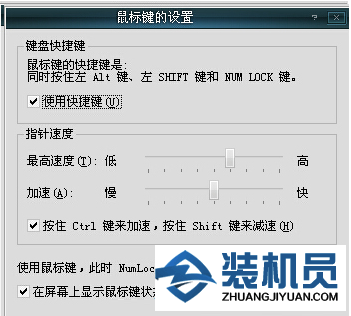
通过上述的方法设置之后,以后遇到鼠标失灵的状况,就能直接用键盘代替鼠标操作了。希望本教程可以帮助你哈。
本篇关于xp系统键盘鼠标键设置的操作方法到这里已经讲解完了,如果你的电脑也遇到了这种情况,可以试试上面的方法哦。欢迎继续关注,后续会有更多精彩!


















共0条
以上留言仅代表用户个人观点,不代表本站立场
立即评论